Забавя компютър с Windows 10 - какво да правя? Подробно ръководство.

- 2861
- 658
- Ms. Jimmie Douglas

Това ще бъде изключително за настройка на система под вашето "желязо", инсталиране на допълнителен софтуер за по -удобна работа с Windows 10 и средства за оптимизиране на работата на самата операционна система.
И така, ние ще отделим основните аспекти, поради които на вашия компютър може да възникне същото „спиране“ на операционната система:
Съдържание
- Стари или ниска компоненти на вашия компютър
- Неправилно инсталиран или не е подходящ за вашето оборудване на водача
- Претрупването на операционната система
- Наличието на злонамерени програми на вашия компютър
- Операционната система не е специално настроена за вашия компютър
Ще анализираме по -подробно всеки проблем и възможните опции за решаването им.
Стари или ниска компоненти на вашия компютър
Доста често срещан проблем, когато излезе нова продуктова линия, но потребителят няма висококачествено „желязо“ за използване на този продукт, но иска да го опита.
Първо, помислете за ситуацията с ниските компоненти на вашия компютър. Така че често ограниченията при инсталирането на операционни системи са просто нелепи, до „минималните изисквания за правилната работа на операционната система: 256MB RAM ...“, тогава има желание да опитате как този продукт ще работи върху моят компютър. Но не всичко е толкова лесно, колкото изглежда. Всъщност системата ще работи с толкова много RAM, но трябва да има Изключен Всички ефекти на анимацията, много услуги и програми и, със сила, една програма ще работи на заден план. И ако искате да активирате всички възможности на операционната система, тогава ще започнат проблеми с правилната работа. Следователно в тази ситуация само алтернативни форуми и сайтове, където има изрязани и преобразувани версии на Windows, пластири за операционната система и други подобни ще могат да ви помогнат. И в бъдеще, когато избирате операционна система, вижте Препоръчително, не минимални изисквания и отговаря ли на вашия компютър.
Сега нека да преминем към ситуацията със старите компоненти на вашия компютър. Тази ситуация е по -проблематична при решаването. Може да имате компютър с подходящи параметри по отношение на честотата на процесора и RAM, но е толкова стар, че няма драйвери на неговите компоненти. И няма какво да се направи: Не изключвайте услугата и анимацията, от този прозорци с „желязото“ няма да се научат да общуват и ще се мотаят, без да предават част от информацията на компонентите на компютъра или да не реагират към някои команди като цяло.
В тази ситуация има само един изход - надежда за занаятчии, които живеят на форуми, посветени на вашето желязо. Има хора, които са свикнали с един компютър и не искат да променят нищо или просто няма начин, но техните знания и умения им позволяват много. Така те поставят нови операционни системи за себе си, те самите разработват шофьори за тях, тестват, обменят ги с колеги във форума, така че това е последният ви шанс да поставите „десет“ на компютър, който той физически не поддържа.
Забележка. Изтегляне и инсталиране на шофьори от неофициални ресурси, които правите на своя собствена опасност и риск. Следователно, ако изведнъж се озовете в подобна ситуация, погледнете внимателно драйверите и преди да ги инсталирате внимателно за злонамерени файлове. Често персонализаторите добавят троянски към прозорците (например за скрит добив) или бакшир за всички видове мръсни дела.
Неправилно инсталиран или не е подходящ за вашето оборудване на водача
Проблемът, който според мен е най -лесният в решението и много малко вероятно причина за силното замръзване на вашето устройство. Частните потребители на компютър няма да могат да диагностицират 100%, че този проблем е налице, освен в изключителни случаи. Например, за да определите дали браузърът ви се обръща правилно към клетка за памет, когато изтегля видео в кеша, когато гледате или не. Следователно, трябва да вземете предвид възможността да имате такъв проблем само ако току -що сте задали чиста операционна система и тя е претрупана (или заразена с вируси), добре, че не може да бъде по никакъв начин по никакъв начин. Ако сте започнали да забавяте компютъра си и операционната система отдавна е на компютъра от дълго време, тогава този елемент дори не може да се разглежда. Ако сте инсталирали само Windows 10, всички характеристики на компютъра задоволяват изискванията на ОС, тогава си струва да провеждате превантивни актуализации на драйверите за оборудване.
Тъй като живеем по време на писането през 2018 г., неограниченият интернет е почти навсякъде, а най -лесният начин за актуализиране на водача ще бъде използването на Driverpack Solution. Изтеглете файла за няколко MB. Отворете изтегления файл и изберете експертния режим, както е показано на екрана по -долу. След това просто избирате кои драйвери бихте искали да актуализирате и за които сте сигурни, че те са напълно съвместими с вашето оборудване. След като актуализирате драйверите, рестартирайте компютъра и ще имате най -новия софтуер за вашето „желязо“.
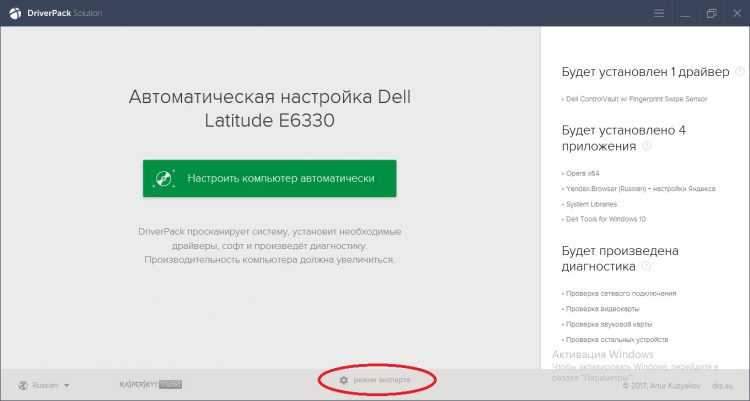
Претрупването на операционната система
Проблемът обикновено се проявява с активното използване на всички възможности на ОС в рамките на 3-4 месеца. Ако сте изтеглили филми, музика, документи, инсталирани и изтрити програми, игри, активно използвайте интернет и след всичко това просто „Start -Start - изключване - завършване на работата“, тази опция е възможна.
Операционната система има свойството на "запушване" след преминаване на много кеширащи файлове, инсталиране на различни софтуер и други подобни. Всичко това оставя отпечатък върху ОС, който трябва да бъде изтрит, защото заема паметта и изчислителните ресурси на системата. Ако обяснявате същността на проблема „на пръстите“: стартирате програма, от която се нуждаете от доста много ресурси и те се съхраняват на твърд диск. Но в допълнение към тези ресурси, кешът на браузъра, временните програмни файлове, изтеглянията се съхраняват на твърдия диск. Програмата, докато работи, се нуждае от достъп до своите файлове. Операционната система започва да сортира файлове, регистър, за да стигне до програмните данни и повярвайте ми, това отнема времето, когато програмата дава заявка не един файл, а 100-200. Следователно може да се появят спирачки по време на работа. За да избегнете това, трябва да почистите операционната система на една от програмите на „Клинери“. Препоръчвам да използвате стара програма CCleaner за тези цели.
Програмният интерфейс е изключително прост, след инсталирането, отворете го, изберете раздела „Почистване“, натиснете „Анализ“ в долната част на прозореца и веднага щом се извърши това действие - щракнете върху „Почистване“. Програмният интерфейс е демонстриран на екрана по -долу.
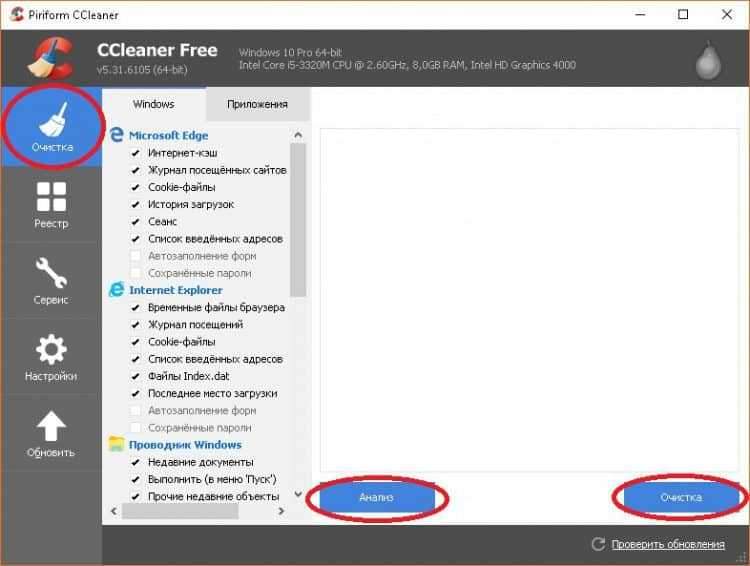
Забележка. Следвайте раздела „Регистрация“, но там първо щракнете върху „Търсене на проблеми“ и веднага щом действието приключи, след това изберете „Коригирайте любимите ...“
Наличието на злонамерени програми на вашия компютър
Всички чуха за това, което е чул компютърен вирус, но почти всички се натъкнаха. Нещото е много неприятно и може просто да промени преките пътища на вашия работен плот и да изтрие необходимите файлове. Ако изведнъж имате неразбираеми висящи компютри, ненужни процеси в Диспечер на задачите, Реклама, която сама по себе си се отваря и други „мистицизъм“, тогава трябва да проверите компютъра за наличието на вируси. В Windows 10 има „минимален“ антивирус, но вирусите се правят по такъв начин, че да заобиколят тази защита и да се удрят файлове и данни. Следователно, ако все още забелязвате странностите в работата на компютър, което може да бъде причинено само от вируси, но изградената защита на операционната система не отрязва заплахи - съветвам ви да проверите вашия компютър д -р.Уеб лечение!. Програмата е безплатна, изтеглена от официалния ресурс на DR.Web, заема достатъчно място. Програмният интерфейс е елементарен или по -скоро един бутон „Старт проверка“. Програмата ще провери целия ви компютър, за наличието на вируси и заразени файлове и в резултат на проверката ще ви даде възможност да изберете какво да правите с тези файлове - Изолирайте или изтрийте.
Основните правила, които ще помогнат за защитата на вашия компютър от инфекция със злонамерени файлове и програми:
- Изтеглете данни само с надеждни ресурси. Популярните сайтове ценят репутацията им, тъй като сега не е лесно да се популяризират вашия сайт и загубата на всичко е лесно.
- Ако файлът, от който се нуждаете, е само на малко проверен ресурс, използвайте онлайн скенери на сайтове, например virustotal.Com, за да се провери наличието на злонамерени файлове.
- Не изтегляйте файлове от сайтове, в които името на файла е точно като вашата заявка. Например, вие въведохте в Google "Изтеглете Книгата на животните 2017" и веднага свързва, че има архив с абсолютно същото име и има книга. Знайте - това е евтин развод, в 99% от случаите ще е необходимо да изпратите SMS, за да получите парола от архива, а в крайна сметка ще има вирус, на който сте платили.
- Ако се случи, че сте изтеглили някакъв архив, с привидно необходимия файл и след разопаковане и стартиране на файла нищо не се случва - започнете едно от средствата за проверка на ОС за наличието на злонамерени програми. Можете да предположите, че изведнъж файлът не работи или просто не започва на моя компютър и го изтрийте. Но всъщност е вероятно това да е вирус, който вече живее в операционната система. Той постепенно може да развали вашите файлове и услуги на Windows. Следователно, ако имате такава ситуация, по -добре е незабавно да проверите ОС за заплахи и да ги премахнете в случай на откриване.
Операционната система не е специално настроена за вашия компютър
Операционната система има стандартни настройки, след като я инсталира на вашия компютър. Всички видове ефекти на визуализация, разпределението на натоварването върху процесора, услугите, компонентите и т.н.Д.
Windows Aero Graphic Shell, който се появи в Windows 7 зарежда процесора PC процесор PC. Проблемът е характерен за компютрите със слаб процесор или графичен видео адаптер, вграден в процесора. Проблем със същия тип като проблем с шофьорите. Тоест, ако го имате, тогава той ще бъде незабавно след инсталирането на ОС, а не след годината на употреба. Проблемът се изразява в спирането на елементите на Windows, тоест например се мотае през прозорците, обръщайки прозорците, промяна на размера им, отваряне на нови папки, извеждане на различни елементи на контрола на папките. Проблемът, така да се каже, е индивид, тоест един включен визуален ефект може да повлияе на появата на такъв проблем на един компютър, а върху друг компютър със същия ефект от такъв проблем няма да бъде.
За да разрешите проблема, трябва да отворите "Този компютър", Щракнете върху десния бутон до безплатното място на работното поле на този прозорец, изберете"Имоти". Отворен прозорец, наречен "Система", от лявата страна на прозореца трябва да изберете"Допълнителни системни параметри". Сега трябва да намерите елемент "Скорост"И под него щракнете върху"Настроики".
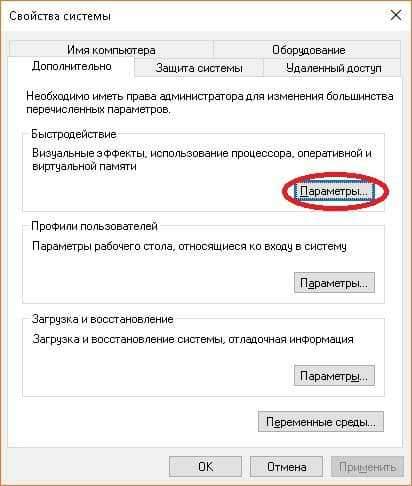
Отвори сте прозорец с параметрите на дизайна на Windows, където можете да изберете необходимите параметри, и да изключите всички ненужни. Освен това, ако е необходимо, можете да изберете една от трите стандартни настройки за дизайна и скоростта на Windows.

За да конфигурирате разпределението на натоварването на ОС за паметта на вашия компютър, трябва да се нуждаете от прозореца, в който настроихме визуалните ефекти на Windows (в предишната стъпка), изберете раздела "Освен това". В раздела Намерете елемент "Виртуална памет"И да натиснете под него"Промяна".
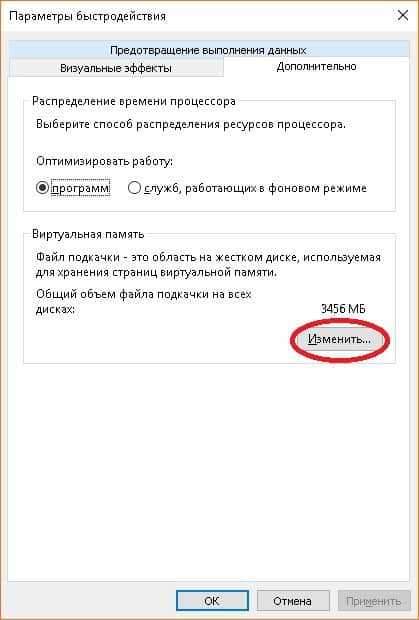
Бяхме хвърлени в нов прозорец, в горната част на него трябва да премахнем отметката "Автоматично изберете обема на помпения файл"И ръчно задайте размера на помпения файл.
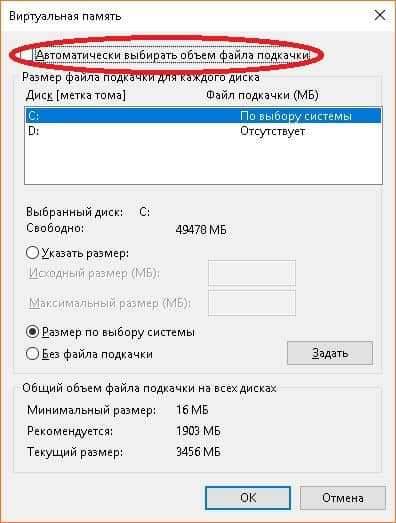
Забележка. Препоръчва се да инсталирате помпения файл два пъти повече, отколкото има RAM на компютър.
- « Как в киното с бавно -off защо забавя видео, когато гледате онлайн
- Windows 10 Проверете за изградени грешки -in и трета помощна програма »

